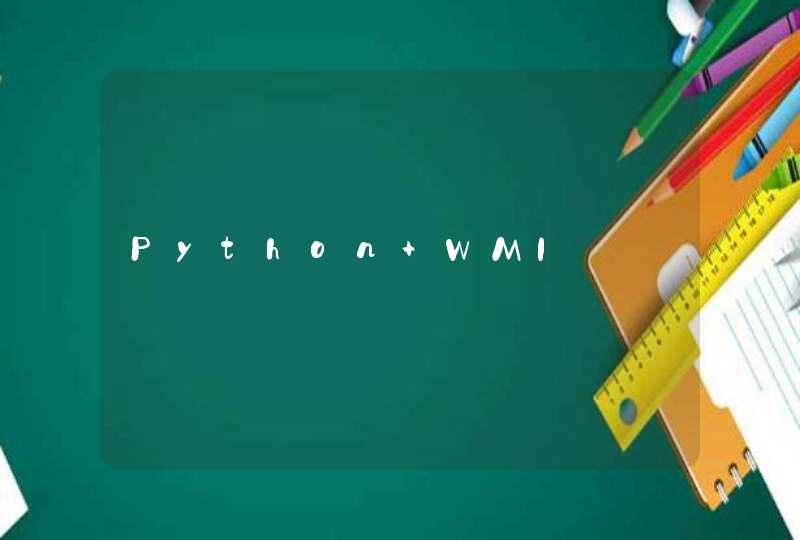方法一:启用弹出窗口阻止程序
1、打开控制面板,将查看方式设置为大图标,点击“Internet选项”;
2、在弹出的Internet属性窗口中,切换至隐私项,勾选弹出窗口阻止程序下面的“启用弹出窗口阻止程序”,点击右边的“设置”按钮;
3、在打开的弹出窗口阻止程序设置窗口中可以看到:
弹出窗口当前已被阻止(我们可以设置将特定网站添加到下表中,允许来自该站点的弹出窗口)。
4、返回到Internet属性隐私项窗口,点击应用并确定。
方法二:禁止网页自启动项阻止网页弹出广告窗口
在任务管理器中禁止网页自启动项,如果有自启动的网页项,点击禁止。
具体操作:
按Win+R键打开运行窗口,输入MSConfig,回车打开系统配置窗口,切换至启动项,禁止自启动的网页项。
方法三:修改注册表值阻止网页弹窗广告
1、按Win+R打开运行窗口,输入regedit,回车进入注册表编辑器;
2、依次展开至HKEY_LOCAL_MACHINE\Software\Microsoft\WindowsNT\CurrentVersion\Winlogon,在右侧找到并选择删除“LegalNoticeCaption”和“LegalNoticeText”两个键值。
弹窗广告会拖慢电脑的运行速度。下面介绍一下彻底禁止电脑弹窗广告的方法:方法一:直接从软件中关闭
此类弹窗是所有弹窗广告中最“友好”的一种,在它的软件设置中给出了能够关闭这些弹窗的入口。所以,直接打开这个软件进入设置,找到弹窗的开关,直接关闭即可。
方法二:删除弹窗软件
此类弹窗并不是由使用的软件本身弹出的,而是在安装某个软件的时候被捆绑安装的一个单独模块。所以,只需要将这个模块直接删除即可。
1、在状态栏上右键打开“任务管理器”,也可以直接按下【Ctrl+Shift+ESC】组合键快速打开。
2、在当前进程中找到弹窗的进程,然后在这个进程上点击右键,选择【打开文件所在的位置(O)】,就可以快速定位到弹窗广告的模块。
3、删除即可。
方法三:偷梁换柱
一些弹窗模块在处理起来并没有那么容易,软件会不定期的检测这个广告模块是否存在。如果发现此模块已经被人为删除了,它就会自动下载一个新的模块。所以,这种情况下单靠删除模块的方法是行不通的,你删除多少次它就能给你重新下载多少次。
解决这种弹窗的方法就是偷梁换柱。
1、按照方法二的步骤,从任务管理器中定位到弹窗广告模块的文件夹。
2、在文件夹中找到那个弹窗模块,先复制它的文件名(一定要先复制),然后将这个文件直接删除。这样一来,软件在启动弹窗的时候就找不到了此模块了,所以弹窗也不会成功。
3、为了防止软件检测后自动下载弹窗模块,我们采用偷梁换柱之法。在当前文件夹下新建一个文本文件,它的默认名称为【新建文本文档.txt】。然后将这个文件生命名为刚复制的那个弹窗模块的文件名即可。
这样一来,软件在检测时发现广告是模块是存在的,但是却无法正常启动。
方法四:禁用软件自启动
一些弹窗跟随系统启动,每次开机都会出现,这种又该如何解决呢?
按下【Win+R】组合键然后在运行窗口中输入“Msconfig”命令并执行。在启动项管理中将一些不必要的随机启动程序关闭。
如果是Win10系统的话,直接按下【Ctrl+Shift+ESC】组合键打开任务管理器,在“启动”选项卡中操作即可。
方法五:禁用计划任务
一些广告模块是按照一定的周期定时启动的,它将这个启动任务添加到了Windows的【任务计划程序库】里面了。这时就要通过Windows的【任务计划程序库】来禁止了。
在桌面上找到“计算机”然后点右键选择“管理”进入计算机管理窗口。在左侧的系统工具中依次找到“任务计划—任务计划管理库”,可以看到右侧有一些定时启动的任务。找到疑似广告弹窗的计划,然后点右键禁用。
实际上,如果没有做一些特殊设置的话,这里的计划大多都是一些应用软件的定期检测更新模块。如果不确定哪个是弹窗模块可以直接禁用全部计划。。